Requête Google Sheets : comment sélectionner plusieurs colonnes
Vous pouvez utiliser la syntaxe suivante pour sélectionner plusieurs colonnes à l’aide de la fonction de requête Google Sheets :
= requête ( Plage , » sélectionnez A, B, C » , 1 )
Cette requête particulière sélectionne les colonnes A, B et C dans un ensemble de données et le 1 spécifie qu’il y a 1 ligne d’en-tête en haut de l’ensemble de données.
Les exemples suivants montrent comment utiliser cette fonction en pratique avec l’ensemble de données suivant :
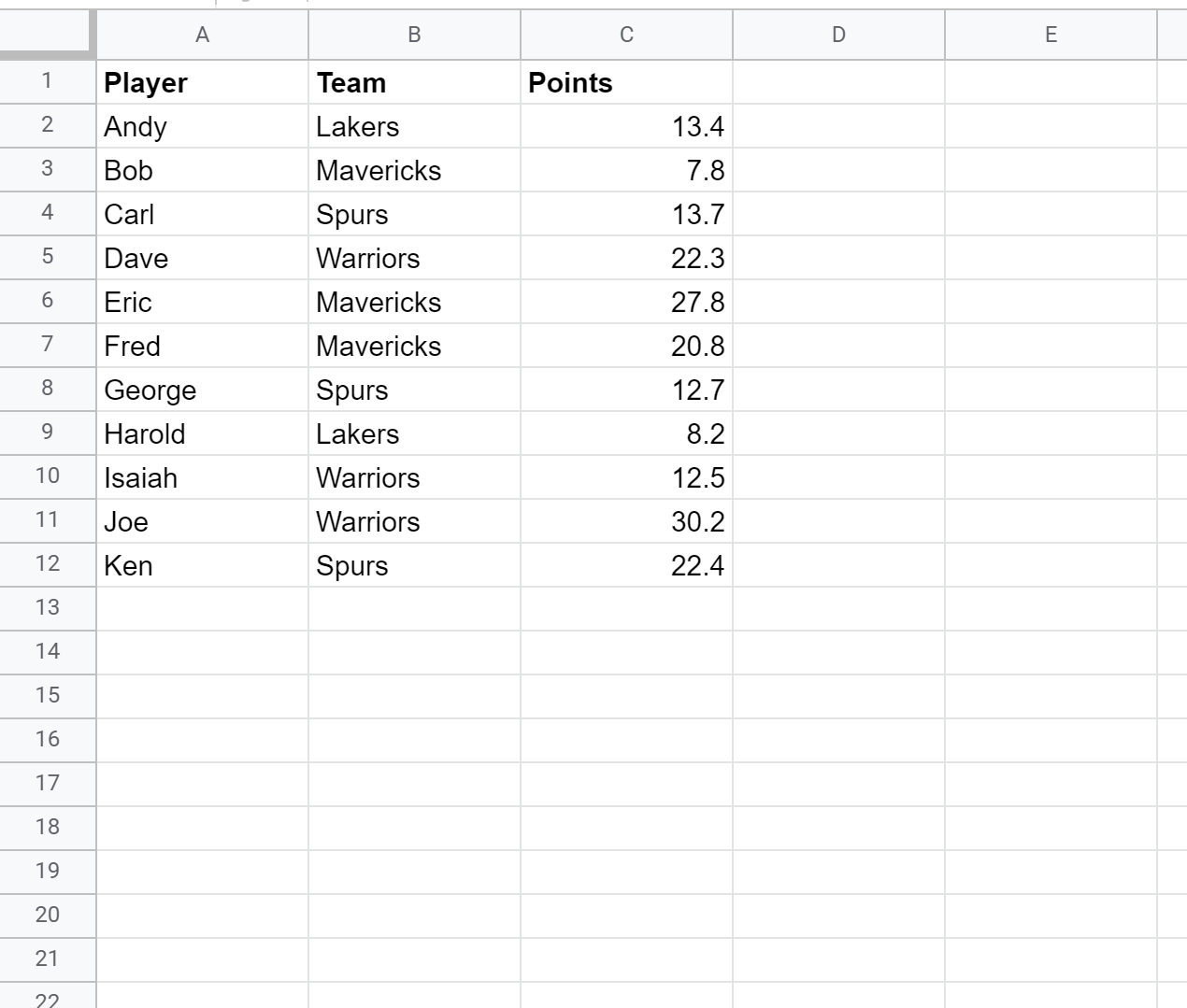
Exemple 1 : sélectionner plusieurs colonnes
Nous pouvons utiliser la syntaxe suivante pour sélectionner toutes les lignes des colonnes Joueur et Équipe :
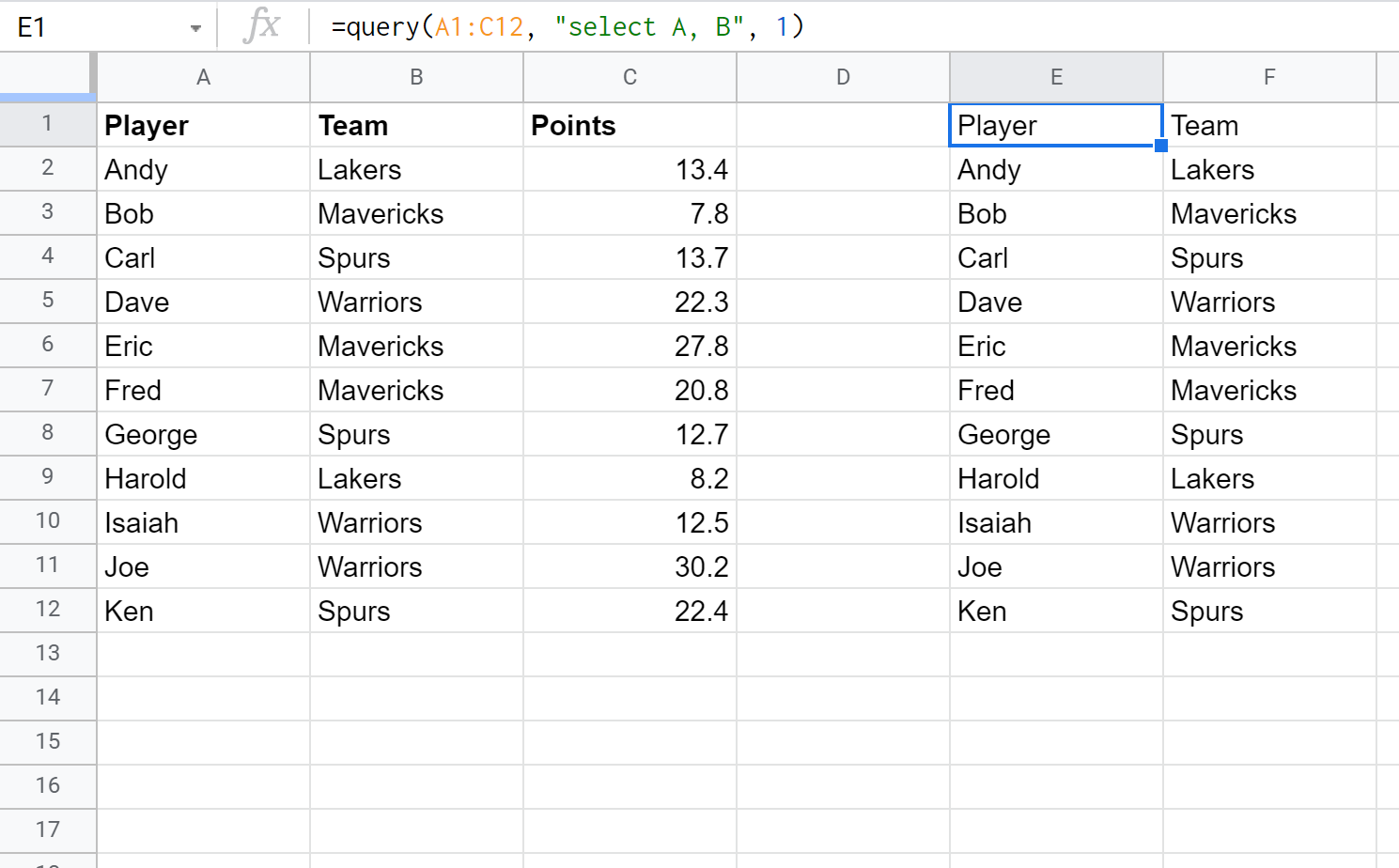
Exemple 2 : sélectionner plusieurs colonnes en fonction de la condition
Nous pouvons également sélectionner plusieurs colonnes en fonction de certaines conditions.
Par exemple, nous pouvons utiliser la syntaxe suivante pour sélectionner les colonnes Joueur et Équipe où l’Équipe est égale à Mavericks.
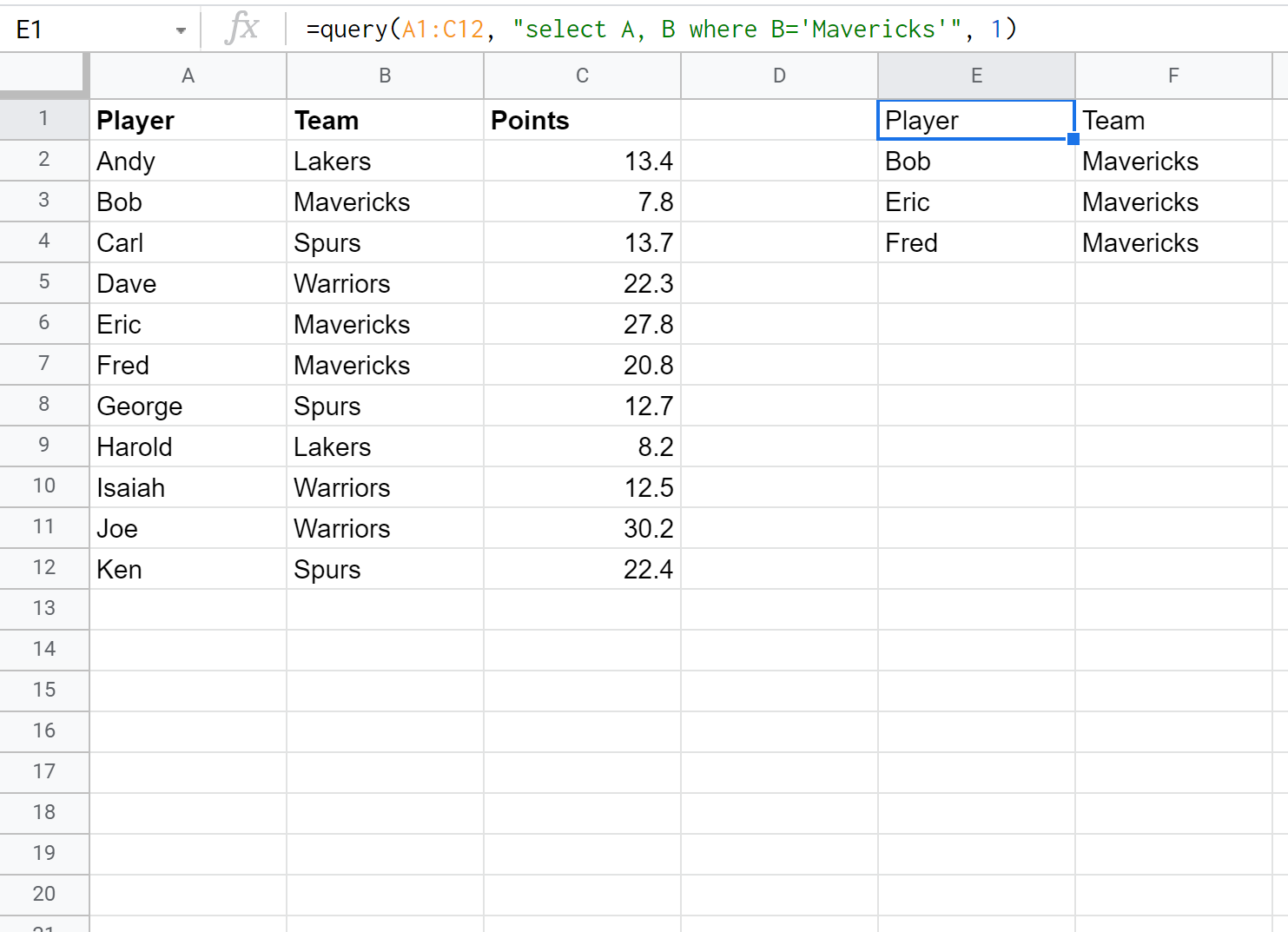
Exemple 3 : sélectionner toutes les colonnes
Nous pouvons utiliser la syntaxe suivante pour sélectionner toutes les colonnes de l’ensemble de données :
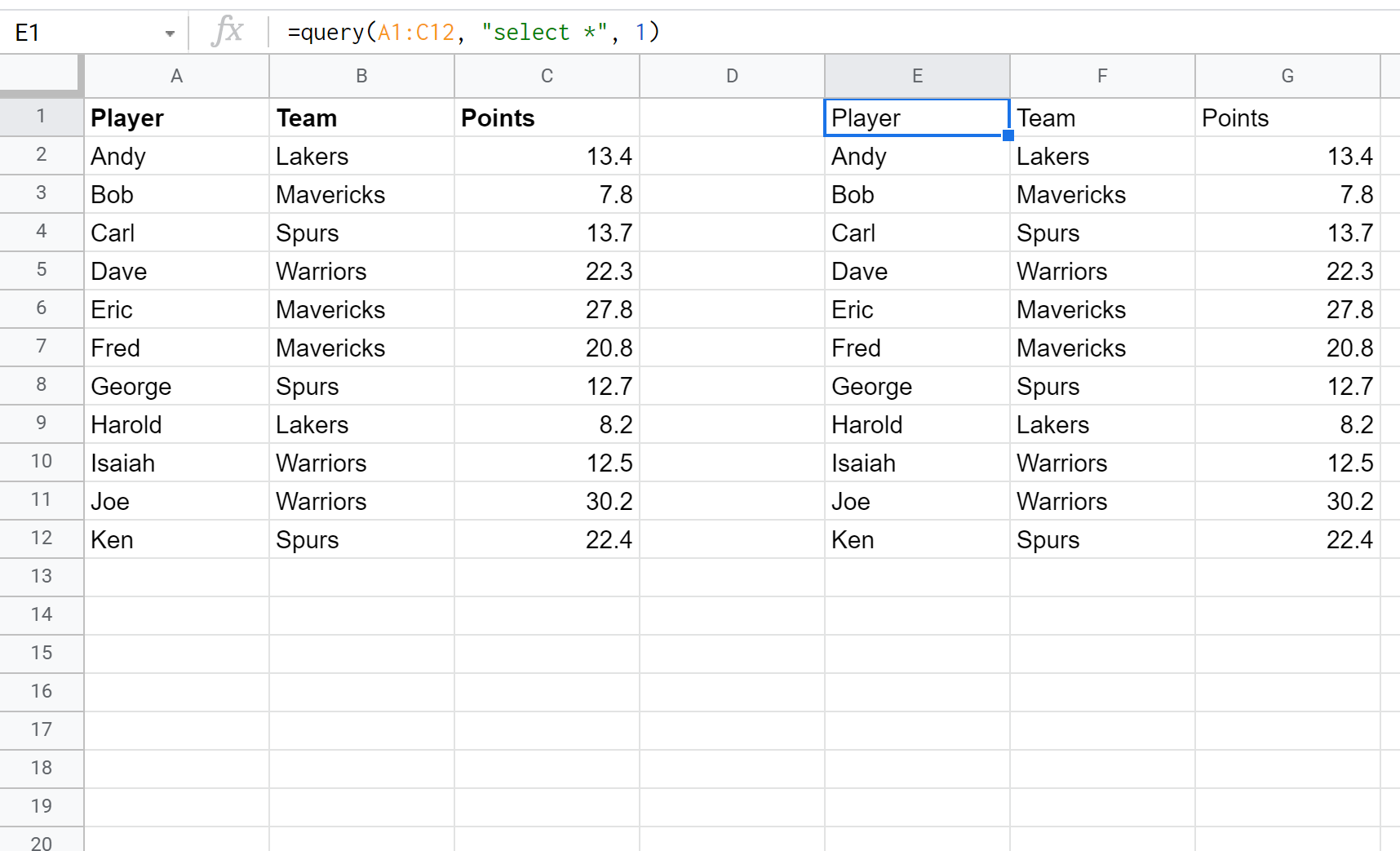
Vous pouvez trouver d’autres didacticiels Google Sheets sur cette page .
